编辑:lixia
2018-06-07 15:47:42
来源于:系统城
1. 扫描二维码随时看资讯
2. 请使用手机浏览器访问:
http://wap.xtcheng.cc/xtjc/16454.html
手机查看
一些网友想知道:win10系统下载怎么下载?因此,今天小编就给大家带来win10系统下载地址与安装方法。需要说明的是,一般网友会通过镜像文件来下载win10系统,所以,这篇文章主要讲的也是win10系统镜像文件下载和安装方法,不过,小编还是给大家带来了win10系统下载地址,需要的网友也可以下载!

小编推荐:win10系统下载
一、win10镜像文件下载地址
【32位简体中文家庭/专业版】
文件名:cn_windows_10_multiple_editions_x86_dvd_6846431.iso
体积:3.01GB
SHA1:21B824F402927E76C65160B62EB8A4EBBABE9C6E
下载地址:ed2k://|file|cn_windows_10_multiple_editions_x86_dvd_6846431.iso|3233482752|B5C706594F5DC697B2A098420C801112|/
【64位简体中文家庭/专业版】
文件名:cn_windows_10_multiple_editions_x64_dvd_6848463.iso
体积:4.01GB
SHA1:C71D49A6144772F352806201EF564951BE55EDD5
下载地址:ed2k://|file|cn_windows_10_multiple_editions_x64_dvd_6848463.iso|4303300608|94FD861E82458005A9CA8E617379856A|/
【32位简体中文企业版】
文件名:cn_windows_10_enterprise_x86_dvd_6846962.iso
体积:2.89GB
SHA1:83797D3477E3E5346F804D65E46EF227A4535B1D
下载地址:ed2k://|file|cn_windows_10_enterprise_x86_dvd_6846962.iso|3100794880|B605D57635502A46B86ACC73764CCD9A|/
【64位简体中文企业版】
文件名:cn_windows_10_enterprise_x64_dvd_6846957.iso
体积:3.88GB
SHA1:071A2B6CB634D46E12DC2B287DCFDB737A615281
下载地址:ed2k://|file|cn_windows_10_enterprise_x64_dvd_6846957.iso|4162242560|3F657E387CD65FE7BA69DACAAE0E3510|/
二、win10镜像文件安装方法
1.通过Win10启动U盘或DVD光盘来全新安装Win10正式版系统之前,我们需要从本文最后“参考资料”处下载相应版本的Win10正式版ISO镜像文件。
2.在此需要说明,建议大家先win8.164位 升级安装Win10正式版系统,这样可在微软服务器端保留此台计算机的激活信息,当全新安装Win10系统时,可继续保留激活状态,且在升级前后应该保持Windows版本号的对应。
3.对于已采用全新安装Win10正式版系统却还没有激活的用户,可以使用“KMS Win10”激活工具来实现一键激活Win10正式版系统操作。
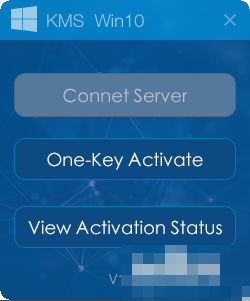
4.制作Win10启动U盘或刻录DVD光盘方法
待从以上地址获取到对应的ISO镜像文件后,从百度中搜索下载“软媒魔方”工具,从“应用大全”界面中,找到“磁盘大全”栏目中的“u盘启动 ”工具点击进入。
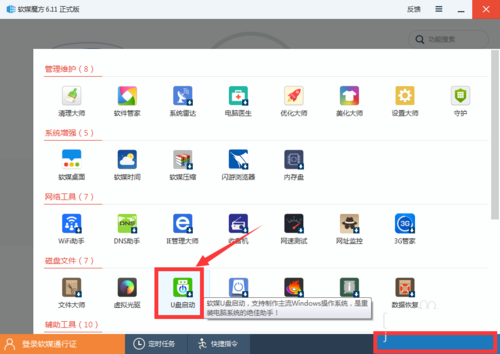
5.待“U盘启动”工具启动完成后,从打开的“软媒U盘启动”界面中,切换到“制作启动盘”选项卡,依次选择“U盘所在盘符”、“ISO镜像文件位置”和“U盘文件格式”,如图所示:
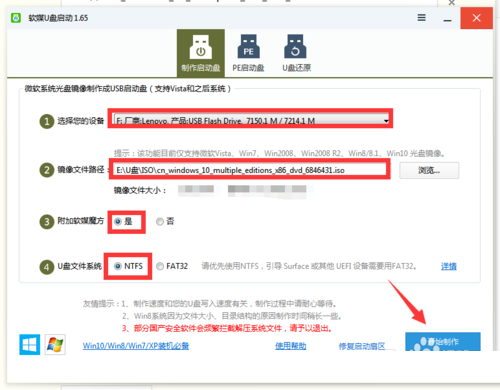
6.接下来根据“软媒U盘启动”工具的提示,暂时关闭相关杀毒软件,然后点击“继续”按钮,在确保U盘重要数据已备份的情况下,就可以正式开始制作启动U盘啦。
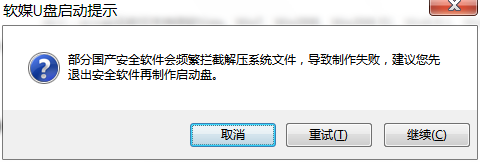
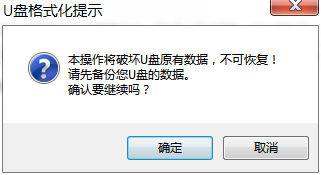
7.最后“软媒U盘启动”工具将自动完成“U盘格式化”、“拷贝文件”等操作,耐心等待一会即可制作完成Win10启动U盘。
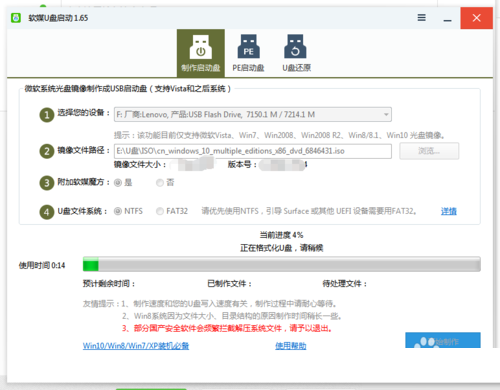
8.刻录Win10DVD系统光盘的方法与制作启动U盘方法类似,只需要在“应用大全”界面中,从“磁盘工具”栏目中点击“刻录光盘”按钮进入。
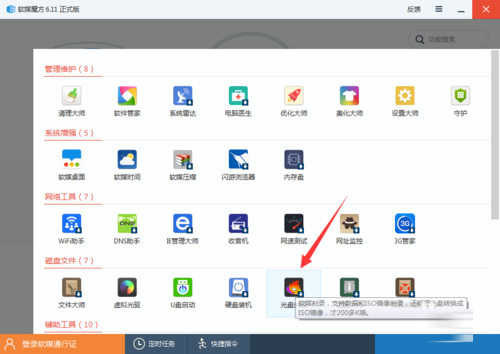
9.从打开的“刻录光盘”工具界面中,切换到“刻录ISO镜像”选项卡,点击“选择镜像”按钮选择要进行刻录的镜像文件,同时将可读写光盘放入刻录光驱中,点击“刻录ISO镜像”按钮即可。
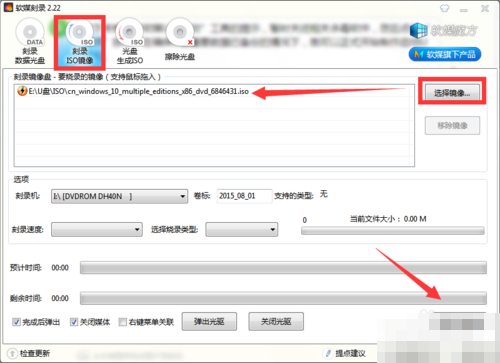
如上所述的全部内容就是相关win10镜像文件下载地址了,我们除了可以通过winxp系统/win7系统/win8系统或者win8.1系统直接升级win10系统之外,就是选择利用ISO镜像来创建启动U盘或DVD安装光盘来引导系统并执行全新安装win10系统。

微软推出的Windows系统基本是要收费的,用户需要通过激活才能正常使用。Win8系统下,有用户查看了计算机属性,提示你的windows许可证即将过期,你需要从电脑设置中激活windows。

我们可以手动操作让软件可以开机自启动,只要找到启动项文件夹将快捷方式复制进去便可以了。阅读下文了解Win10系统设置某软件为开机启动的方法。

酷狗音乐音乐拥有海量的音乐资源,受到了很多网友的喜欢。当然,一些朋友在使用酷狗音乐的时候,也是会碰到各种各样的问题。当碰到解决不了问题的时候,我们可以联系酷狗音乐

Win10怎么合并磁盘分区?在首次安装系统时我们需要对硬盘进行分区,但是在系统正常使用时也是可以对硬盘进行合并等操作的,下面就教大家Win10怎么合并磁盘分区。